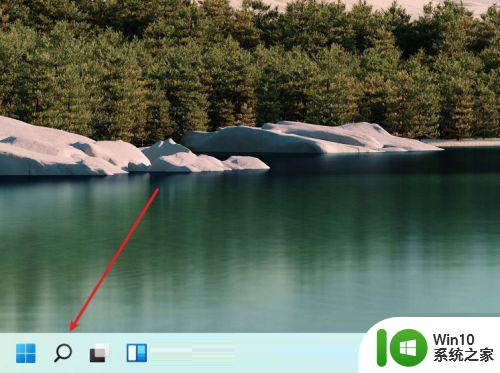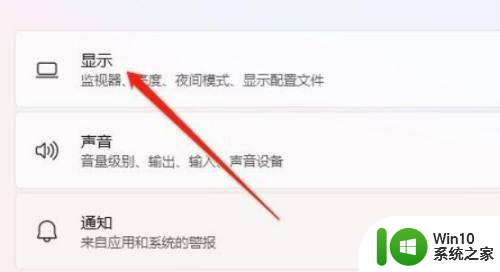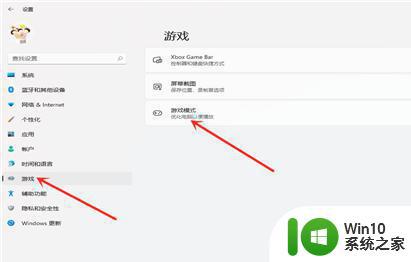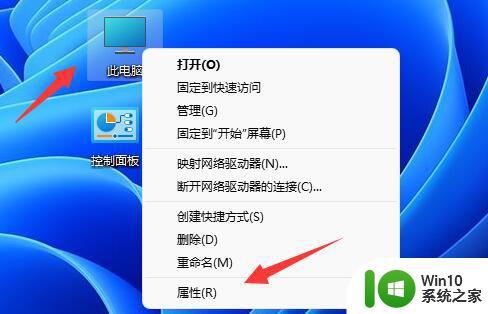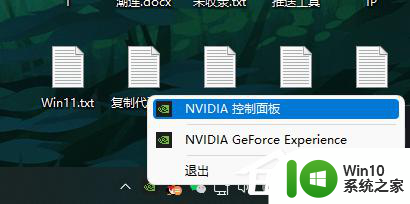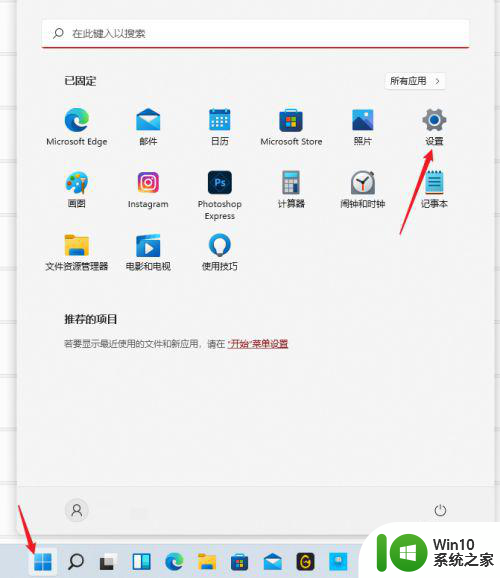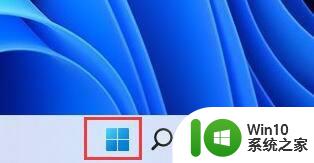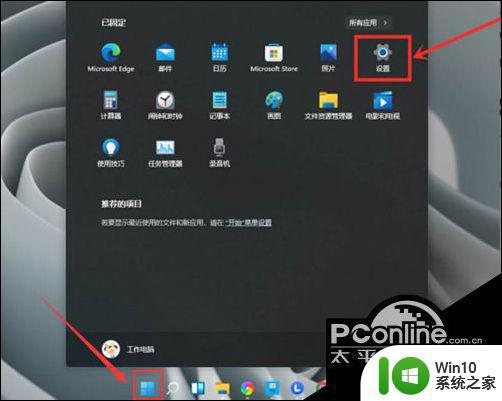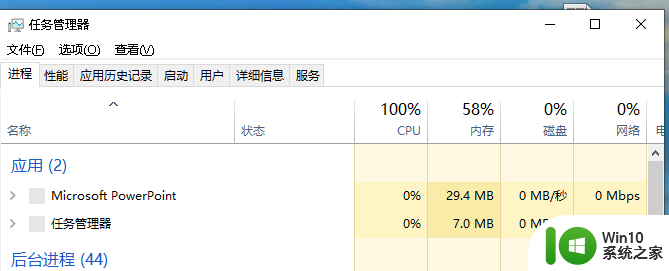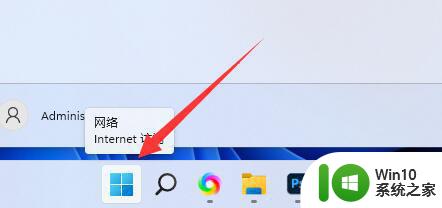win11调整显卡设置的方法 win11怎么调出显卡设置
更新时间:2023-08-30 09:05:04作者:zheng
我们如果在win11电脑上玩游戏时出现画面模糊,或者帧数很低的情况,可以在显卡设置中调整画面设置,今天小编教大家win11调整显卡设置的方法,操作很简单,大家跟着我的方法来操作吧。
方法如下:
方法一:
1、打开搜索框
在系统中,我们需要打开放大镜图标。直接点开始菜单也行,就能看到搜索框。
2、搜索显卡品牌
在搜索框中,输入显卡品牌。例如NVIDIA、AMD、intel,进行搜索,就可以找到显卡控制面板,点击打开。
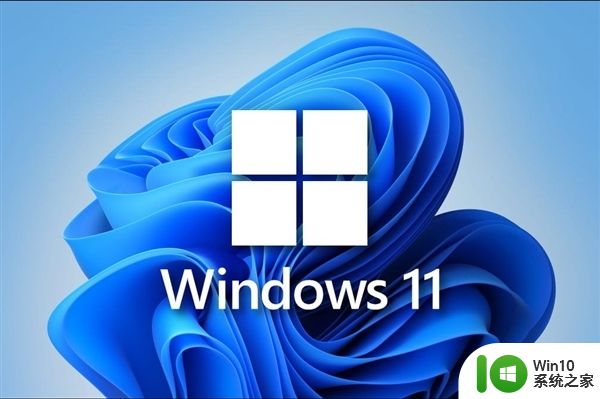
3、打开显卡控制面板
打开后,我们就可以进入显卡控制面板进行设置了。

方法二:
1、用户其实可以在桌面的右键菜单里找到显卡控制面板,只不过Win11藏得深了点。用鼠标在桌面空白位置点击鼠标右键,选择【显示更多选项】。
2、然后就可以看到显卡控制面板选项。(英伟达显卡显示NVIDIA控制面板,AMD显卡显示Radeon设置之类的,英特尔显卡显示图形属性)

以上就是win11调整显卡设置的方法的全部内容,有需要的用户就可以根据小编的步骤进行操作了,希望能够对大家有所帮助。